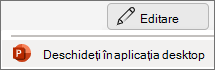-
Pe fila Vizualizare, selectați Coordonator de diapozitive.
-
Selectați substituentul de modificat.
-
Pentru a redimensiona substituentul, indicați spre un ghidaj de dimensionare și glisați-l atunci când indicatorul devine o săgeată
-
Pentru a muta substituentul, indicați spre una dintre bordurile sale și glisați-l într-o poziție nouă atunci când indicatorul devine o săgeată
-
Pentru a ajusta dimensiunile fontului, cu substituentul selectat, selectați Pornire și alegeți
-
Pentru a salva modificările, selectați Închidere vizualizare coordonator pe fila Coordonator de diapozitive.
Pentru mai multe detalii, consultați Adăugarea, editarea sau eliminarea unui substituent dintr-un aspect de diapozitiv.
-
Pe fila Vizualizare, selectați Coordonator de diapozitive.
-
Selectați substituentul de modificat.
-
Pentru a redimensiona substituentul, indicați spre un ghidaj de dimensionare și glisați-l atunci când indicatorul devine o săgeată
-
Pentru a muta substituentul, indicați spre una dintre bordurile sale și glisați-l într-o poziție nouă atunci când indicatorul devine o săgeată
-
Pentru a ajusta dimensiunile fontului, cu substituentul selectat, selectați Pornire și alegeți
-
Pentru a salva modificările, selectați Închidere vizualizare coordonator pe fila Coordonator de diapozitive.
Editarea unui substituent nu este posibilă în prezent în PowerPoint pentru web. Totuși, puteți edita un substituent în aplicația desktop PowerPoint.
-
Pentru a deschide aplicația desktop, în partea de sus a panglicii, selectați
Nu aveți aplicația desktop PowerPoint? Încercați sau cumpărați Microsoft 365.